Isolamento grafico dispositivo audio Windows CPU alta [fisso]
Pubblicato: 2018-06-21Risolvi questo problema rapidamente
Utilizza uno strumento gratuito e sicuro sviluppato dal team di esperti di Auslogics.
- Facile da usare. Basta scaricare ed eseguire, nessuna installazione necessaria.
- Sicuro. Il nostro software è presente su CNET e siamo Silver Microsoft Partner.
- Libero. Intendiamoci, uno strumento totalmente gratuito.
Ulteriori informazioni su Auslogics. Si prega di rivedere l'EULA e l'Informativa sulla privacy.
'Il suono è il vocabolario della natura'
Pierre Schaeffer
Se visiti regolarmente il tuo Task Manager per controllare cosa è in esecuzione sul tuo personal computer, sai quanto è scoraggiante quando vedi qualcosa che prosciuga le tue risorse. Ad esempio, l'isolamento del grafico del dispositivo audio di Windows potrebbe essere già stato notato: questo processo è in realtà noto per gravare di tanto in tanto sulla tua CPU.
Ovviamente, un evento del genere solleverebbe il sospetto di chiunque, soprattutto se il tuo PC non è attualmente al meglio. In effetti, il nome Windows Audio Device Graph Isolation non dice molto e il fatto che qualcosa di misterioso stia esaurendo il tuo sistema può sembrare piuttosto inquietante. Fortunatamente, abbiamo una buona notizia per te: sappiamo cos'è questo processo affamato e come dovresti affrontarlo.
Che cos'è l'isolamento del grafico del dispositivo audio di Windows?
Per cominciare, Windows Audio Device Graph Isolation è un componente perfettamente legittimo di Windows. Funge da motore audio nel tuo sistema operativo in modo che le app di terze parti possano eseguire l'audio sul tuo computer. Per sembrare intelligente, dovremmo chiamarla elaborazione del segnale digitale.
È corretto disabilitare l'isolamento del grafico del dispositivo audio di Windows?
Ad essere onesti, è una cattiva idea. Tecnicamente, puoi farlo, ma il punto è che l'isolamento del grafico del dispositivo audio di Windows è un processo importante che rende il tuo sistema udibile, quindi disabilitarlo disattiva l'audio di Windows. Quale non è un risultato desiderabile, giusto?
Pertanto, se Windows Audio Device Graph Isolation continua a intaccare la tua CPU, ti consigliamo di andare alla radice del problema e risolverlo, utilizzando i metodi forniti di seguito.
Come posso correggere l'utilizzo elevato della CPU dell'isolamento del grafico del dispositivo audio di Windows?
Quindi, ecco i nostri 3 suggerimenti principali su come risolvere il problema di utilizzo elevato della CPU di isolamento del grafico del dispositivo audio di Windows:
1. Assicurati che non sia un caso di malware
Se Windows Audio Device Graph Isolation sta monopolizzando le tue risorse, è probabile che il tuo PC sia infetto da malware. Il fatto è che un'entità nefasta può mascherarsi come il processo in questione in modo da non dare l'allarme. Tenendo presente questo, riteniamo che il modo migliore per iniziare a risolvere il problema sia eseguire una scansione completa del sistema operativo.
A tale scopo, puoi utilizzare il tuo strumento antivirus di terze parti. Fortunatamente, ce ne sono molti disponibili sul mercato in questi giorni. Ci auguriamo che tu ne abbia uno affidabile e potente a cui affidare la sicurezza del tuo PC. Da parte nostra, consigliamo di utilizzare Auslogics Anti-Malware: questo strumento è in grado di rilevare le minacce più pericolose ed eliminarle in modo rapido ed efficace. Un'altra cosa positiva è che può funzionare in tandem con la tua soluzione di sicurezza principale, aggiungendo così un ulteriore livello di sicurezza.

Detto questo, potresti anche voler fare affidamento sulla suite di sicurezza di Windows integrata chiamata Windows Defender. Ecco come puoi usarlo
Windows 7:
- Premi il logo Windows + la scorciatoia S.
- Nella casella Cerca, digita "Difensore" (senza virgolette).
- Seleziona Windows Defender dall'elenco dei risultati.
- Una volta che sei nella finestra principale di Windows Defender, vai su Scansione.
- Individua la freccia accanto a Scansione. Fare clic su quell'icona.
- Seleziona Scansione completa.
Windows 8/8.1:
- Apri il tuo menu Start. Vai alla barra di ricerca.
- Digita "Windows Defender" (senza virgolette) in Cerca.
- Nella finestra principale di Windows Defender, fai clic su Aggiorna.
- Vai su Home e poi su Opzioni di scansione.
- Seleziona Completo. Fare clic su Scansiona ora.
Windows 10:
- Apri il menu Start, individua l'ingranaggio Impostazioni e fai clic su di esso.
- Seleziona Aggiornamento e sicurezza. Fare clic su Windows Defender.
- Fare clic su Apri Windows Defender.
- Nella finestra del Centro sicurezza di Windows Defender, vai all'icona dello scudo (si trova nel riquadro di sinistra).
- Individua Scansione avanzata e fai clic su di essa. Seleziona Scansione completa.
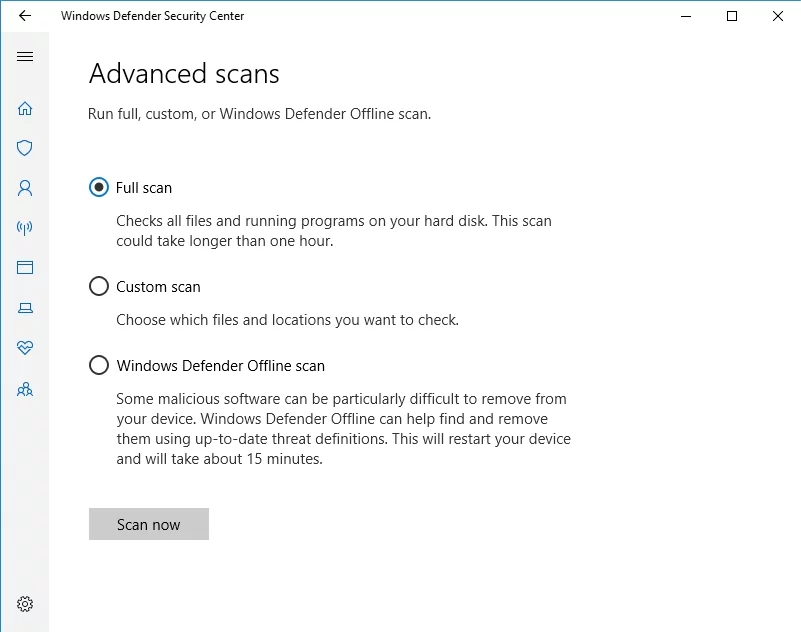

Se l'isolamento del grafico del dispositivo audio è una copertura per attività dannose, riceverai una notifica in modo da poter mettere in quarantena o eliminare la minaccia.
2. Disattiva tutti gli effetti sonori
Se è stato dimostrato che l'isolamento del grafico del dispositivo audio non è un malware sotto mentite spoglie, dovresti provare a modificare le impostazioni audio: questo trucco potrebbe aiutare con il tuo problema di utilizzo elevato della CPU.
Per fare ciò, utilizzare le seguenti istruzioni:
- Fai clic con il pulsante destro del mouse sull'icona dell'altoparlante sulla barra delle applicazioni.
- Seleziona Dispositivi di riproduzione.
- Vai alla scheda Riproduzione.
- Seleziona Altoparlanti/Cuffie.
- Fare clic su Proprietà.
- Procedi alla scheda Miglioramenti.
- Seleziona Disattiva tutti gli effetti sonori e fai clic su OK.
Si spera che l'utilizzo della CPU sia ora a un livello ragionevole.
3. Correggi i tuoi driver audio
Nessun successo finora? Quindi il problema potrebbe derivare da problemi di driver. Se i tuoi driver audio sono corrotti o non aggiornati, possono causare l'isolamento del grafico del dispositivo audio per divorare le tue risorse.
Per risolvere questo problema, puoi utilizzare uno dei seguenti metodi:
Aggiorna i tuoi driver manualmente
Se desideri fare il lavoro da solo, puoi aggiornare tutti i tuoi driver manualmente. Tuttavia, tieni presente che questo metodo è ridicolmente noioso: devi trovare, scaricare e installare il software richiesto per ciascuno dei tuoi dispositivi hardware. Inoltre, dovresti stare molto attento quando lo fai: se finisci per installare qualcosa di sbagliato, il tuo sistema può iniziare a funzionare.
Usa Auslogics Driver Updater
L'uso di uno strumento speciale è di gran lunga il modo più semplice e conveniente per aggiornare i driver e Auslogics Driver Updater serve solo a confermarlo. Questa utility intuitiva aggiornerà tutti i tuoi driver con un clic installando le versioni più recenti consigliate dal produttore sul tuo computer.
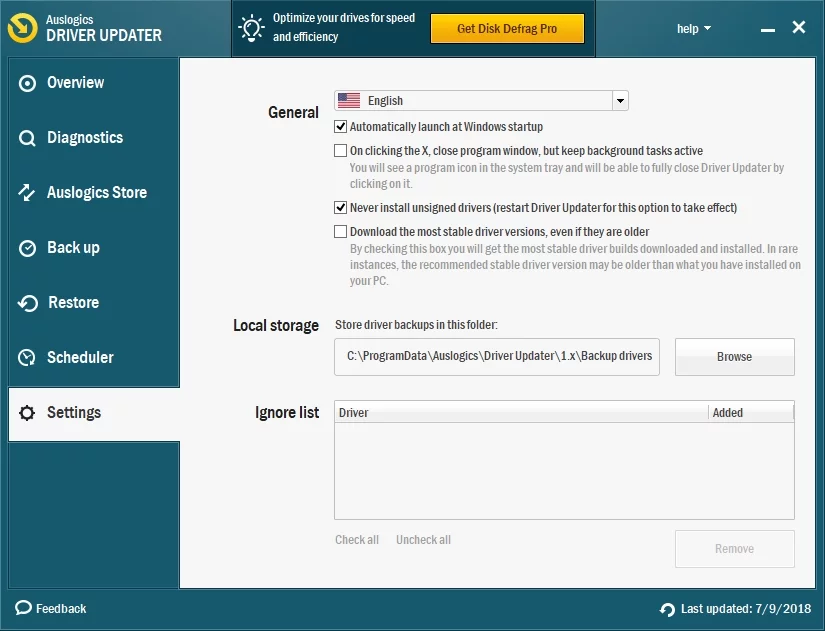
Utilizza Gestione dispositivi
Sei libero di utilizzare Gestione dispositivi per risolvere i tuoi problemi di driver. Questo strumento fa parte del tuo sistema operativo e può cercare automaticamente il software del driver necessario.
Ecco le istruzioni per:
Windows 7
- Fare clic sull'icona del logo di Windows per aprire il menu Start.
- Ora fai clic con il pulsante destro del mouse su Computer e seleziona Gestisci dal menu.
- Si procederà alla schermata Gestione computer.
- Lì individuare e fare clic su Gestione dispositivi.
- Nell'elenco dei dispositivi disponibili, trova il tuo dispositivo audio e fai clic con il pulsante destro del mouse su di esso.
- Scegli di aggiornare il suo driver.
Windows 8
- Individua l'icona del logo di Windows e fai clic su di essa.
- Dal menu Accesso rapido, seleziona Gestione dispositivi.
- Seleziona il tuo dispositivo audio dall'elenco dei tuoi elementi hardware.
- Fare clic con il tasto destro su di esso e selezionare Aggiorna software driver.
Windows 10
- Premi il tasto logo Windows +X sulla tastiera.
- Seleziona Gestione dispositivi dall'elenco di opzioni.
- Passa al tuo dispositivo audio.
- Fare clic con il pulsante destro del mouse sull'hardware.
- Seleziona l'opzione che ti consente di aggiornare il driver del dispositivo.
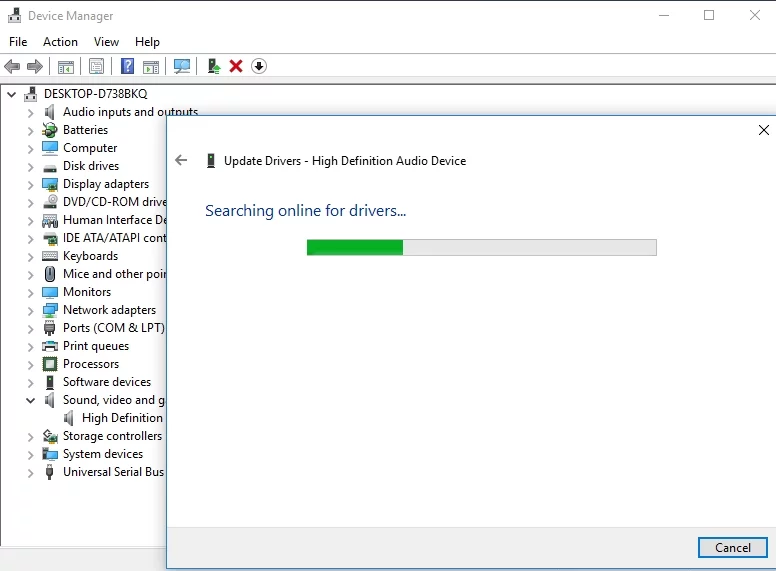
Quindi dovresti consentire a Gestione dispositivi di cercare i driver necessari online. Quindi segui le istruzioni per installare il software sul tuo computer.
Ora l'isolamento del grafico del dispositivo audio di Windows dovrebbe essere meno vorace. Tuttavia, se il tuo Windows continua ad avere problemi, è una buona idea scansionarlo con Auslogics BoostSpeed e lasciare che questo strumento esegua una pulizia completa del sistema. Di conseguenza, otterrai un sistema operativo più veloce e stabile che ti servirà nel modo in cui non sapresti nemmeno che è in grado di farlo.

Risolvi i problemi del PC con Auslogics BoostSpeed
Oltre a pulire e ottimizzare il tuo PC, BoostSpeed protegge la privacy, diagnostica i problemi hardware, offre suggerimenti per aumentare la velocità e fornisce oltre 20 strumenti per coprire la maggior parte delle esigenze di manutenzione e assistenza del PC.
Se hai domande o idee su come risolvere il problema di utilizzo elevato della CPU di isolamento del grafico del dispositivo audio Windows, lascia i tuoi commenti nella sezione commenti qui sotto. Saremmo lieti di sentirti!
